عند معالجة الصور في Photoshop ، غالبًا ما يكون من الضروري تحديد الأشياء الرقيقة - الشعر الأشعث والشعر الطويل ، إلخ. ستسمح لك إمكانيات محرر الرسوم الرائع هذا باختيار الفراء في Photoshop.
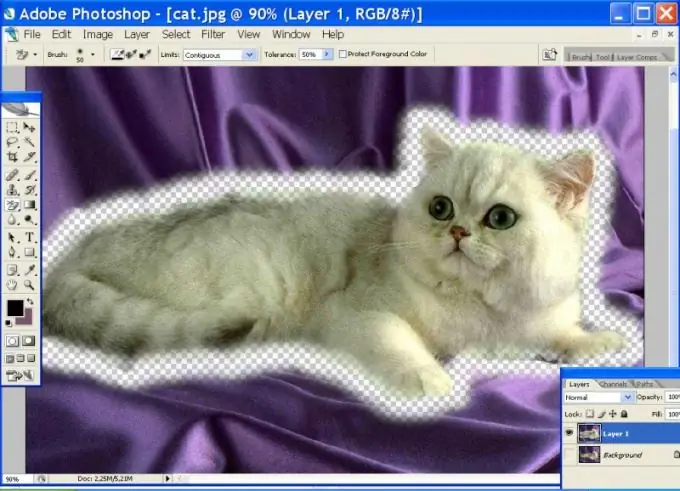
افتح الصورة وقم بتكرارها على طبقة إضافية باستخدام مفاتيح Ctrl + J. من الأفضل معالجة النسخ حتى لا تتلف الصورة الرئيسية. اضغط على المفتاح اللاتيني E لتنشيط مجموعة أدوات Erase. تحقق من أداة محو الخلفية. يبدو وكأنه ممحاة مع مقص. تقوم هذه الأداة بإزالة الخلفية حول أي عنصر في الصورة.
أنت الآن بحاجة إلى تحديد إعدادات الممحاة. إذا كنت ترغب في اختيار الفراء ، فمن الأفضل اختيار صلابة الفرشاة الصفرية (الصلابة = 0) وقطر كبير بدرجة كافية. تبدو الأداة وكأنها مشهد تلسكوبي - دائرة بها صليب بداخلها. ضعه على الكائن المحدد بحيث يكون التقاطع خارج حدود الكائن ، وانقر فوق زر الماوس الأيسر بحيث تأخذ الأداة عينة من اللون الذي تريد حذفه. الآن ، بدون تحرير المفتاح الأيسر ، حرك الماوس على طول مخطط العنصر المحدد. حتى إذا قمت بالقيادة في جسم ما ، فلن يعاني ، لأنه يختلف في اللون عن الخلفية - لن تقوم الأداة الذكية بإزالة العناصر غير الضرورية.
بمجرد تغيير لون الخلفية ، انقر مرة أخرى لجعل الممحاة تأخذ وتذكر الحامل الجديد. كلما زادت تنوع الخلفية حول الموضوع ، زاد عدد مرات النقر فوقه. إذا كان لون الخلفية ولون الكائن مختلفين قليلاً ، فقم بتقليل قيمة التسامح. كلما اقتربت درجات الألوان ، كلما كان التسامح أصغر. من المهم عدم المبالغة في ذلك حتى لا تحذف الممحاة مع الخلفية جزءًا من الكائن. إذا قمت بتحديد عناصر معقدة ، إلى جانب التسامح ، فسيتعين عليك تغيير قطر الفرشاة. ومع ذلك ، ستتم مكافأة كل الجهود - فبعد كل شيء ، ستزيل الممحاة الذكية مع الخلفية الهالة حول الكائن. ليس عليك تنظيف الحدود متعددة الألوان حول التحديد.
إذا كنت قد استخدمت أداة أخرى لقص الكائن ، فستكون أوامر Remove black matte و Remove Wight matte و Defringe من قائمة Layer-> Matting مفيدة.






